یوتیوب در آیفون 13 کار نمی کند؟ 8 راه رفع این مشکل
با مجله هشت پیک با مقاله ی یوتیوب در آیفون 13 کار نمی کند؟ 8 راه رفع این مشکل همراه ما باشید
یوتیوب یک پلتفرم محبوب است که می توانید ویدیوهای خود را تماشا، ایجاد و به اشتراک بگذارید، اما برخی از کاربران گزارش می دهند که این پلتفرم روی آیفون 13 آنها کار نمی کند.
اگر YouTube روی iPhone 13 شما کار نمیکند، ممکن است Background App Refresh برای برنامه فعال نباشد یا تنظیمات شبکه تلفن خراب باشد. برای رفع این مشکل، «تنظیمات» آیفون را باز کنید، به «عمومی» بروید > «بازسازی برنامه پسزمینه» و «YouTube» را تغییر دهید. اگر این کار کمکی نکرد، به «General» برگردید و تنظیمات شبکه آیفون خود را بازنشانی کنید.
در این مقاله توضیح خواهیم داد که چرا یوتیوب روی آیفون 13 شما کار نمی کند و چه اقداماتی را می توانید برای حل این مشکل در اسرع وقت انجام دهید.
چرا یوتیوب من روی آیفون 13 کار نمی کند؟

اگر یوتیوب روی آیفون 13 شما کار نمی کند، ممکن است یکی از دلایل زیر باشد:
- اشکالات در برنامه
- نرم افزار قدیمی آیفون.
- مشکلات مربوط به اتصال شبکه
- گزینه Background App Refresh را غیرفعال کرد.
- حافظه پنهان یوتیوب خراب شده است.
- برنامه قدیمی یوتیوب.
- تنظیمات شبکه نادرست
- استفاده از VPN در آیفون
اگر یوتیوب روی آیفون 13 من کار نمی کند چه باید بکنم؟

اگر یوتیوب روی آیفون 13 شما کار نمی کند، در اینجا 8 روش برای حل سریع این مشکل به شما کمک می کند.
توقف اجباری و راه اندازی مجدد YouTube
توقف اجباری برنامه یوتیوب تمام فرآیندهای پسزمینه آن را در آیفون 13 بازنشانی میکند و مشکلات جزئی که باعث از کار افتادن آن میشود را برطرف میکند. برای انجام این:
- صفحه اصلی را به سمت بالا بکشید.
- انگشت خود را به سمت راست بکشید.
- «YouTube» را پیدا کنید.
- روی کارت پیشنمایش یوتیوب انگشت خود را به سمت بالا بکشید تا به اجبار آن را در iPhone 13 خود ترک کنید.
پس از آن، دوباره برنامه YouTube را در تلفن خود باز کنید و ببینید آیا مشکل همچنان وجود دارد یا خیر.
عیب یابی اتصال شبکه
مانند همه سرویسهای پخش، YouTube برای بارگیری و پخش ویدیوها به یک اتصال اینترنتی پایدار متکی است. اگر سرعت شبکه پایین باشد، ممکن است برنامه در آیفون 13 شما از کار بیفتد و شما نتوانید محتوایی را تماشا کنید.
برای تأیید اینکه این منبع مشکل شماست، یک تست سرعت برای تعیین تاخیر در شبکه اجرا کنید. در صورت رضایتبخش نبودن سرعت، این دستورالعملها را دنبال کنید تا اتصال اینترنت خود را به سطح بالا برسانید:
- حالت هواپیما را در آیفون 13 خود روشن و خاموش کنید (برای اتصال مجدد به سرویس).
- از اتصال Wi-Fi برای تماشای ویدیوها در YouTube به جای تکیه بر داده های تلفن همراه استفاده کنید.
- اگر از قبل از Wi-Fi استفاده میکنید، روتر را چرخانده تا اتصال شبکه را تازهسازی کند.
- برای بهبود قدرت سیگنال Wi-Fi، آیفون 13 خود را به روتر نزدیک کنید.
- برای آزاد کردن منابع/پهنای باند برای YouTube، همه برنامهها و فرآیندهای غیرضروری در حال اجرا در پسزمینه تلفن را ببندید.
- حالت «داده کم» را خاموش کنید.
تنظیمات شبکه را به تنظیمات اولیه برگردانید
راه حل دیگر برای فعال کردن دوباره یوتیوب در آیفون 13، بازنشانی تنظیمات شبکه است. با این کار هرگونه پیکربندی نادرست شبکه که مسئول این مشکل است پاک می شود. در اینجا چگونه است:
- آیفون «تنظیمات» را باز کنید.
- روی “عمومی.” ضربه بزنید
- «انتقال یا بازنشانی آیفون» را انتخاب کنید.
- روی “بازنشانی” ضربه بزنید
- روی “تنظیمات شبکه را بازنشانی کنید.” ضربه بزنید
- رمز عبور را وارد کنید.
- روی “بازنشانی تنظیمات شبکه” ضربه بزنید.
هنگامی که این کار را انجام دادید، برنامه YouTube را در iPhone 13 خود مجدداً راه اندازی کنید و اکنون باید شروع به کار کند.
بازخوانی برنامه پسزمینه را روشن کنید
Background App Refresh یک ویژگی آی او اس است که به برنامه ها اجازه می دهد حتی زمانی که از آنها استفاده نمی کنید محتوای خود را به روز کنند. اگر این ویژگی را برای YouTube غیرفعال کرده باشید، ممکن است YouTube به درستی در iPhone 13 شما کار نکند و محتوای آن را بارگیری نکند.
برای رفع این مشکل، ویژگی «Background App Refresh» را به این ترتیب روشن کنید:
- “تنظیمات” را باز کنید.
- روی «عمومی» ضربه بزنید
- روی “Background App Refresh” ضربه بزنید.
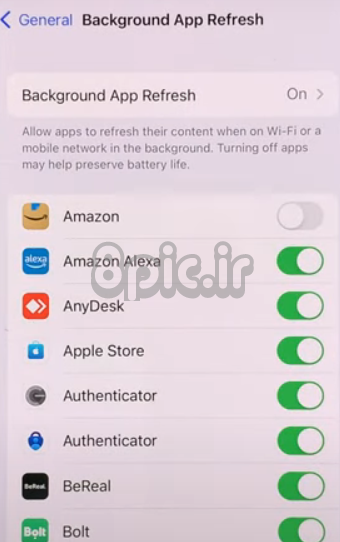
- به YouTube بروید و مطمئن شوید که سوئیچ روشن است.
بعد از آن، «YouTube» را باز کنید و تأیید کنید که آیا این کمک می کند یا خیر.
سرویس VPN را غیرفعال کنید
اگر از یک سرویس VPN در iPhone 13 خود استفاده می کنید، ممکن است برنامه را از بارگیری و پخش محتوای ویدیویی YouTube بر اساس مکان مجازی شما جلوگیری کند.
بهترین راه حل در اینجا این است که سرویس VPN را در آیفون 13 خود غیرفعال کنید و سپس بدون مخفی کردن موقعیت مکانی خود از YouTube باز استفاده کنید.
یوتیوب را دانلود کنید
یوتیوب فایلهای موقتی را در آیفون ۱۳ شما ذخیره میکند تا عملکرد و زمان بارگذاری آن را بهبود بخشد. اما این دادهها اغلب خراب یا قدیمی میشوند و باعث میشوند برنامه پخش هر ویدیویی را متوقف کند.
خوشبختانه، میتوانید این مشکل را با بارگذاری برنامه YouTube در iPhone 13 خود با انجام این مراحل برطرف کنید:
- آیفون “تنظیمات” را باز کنید.
- روی «عمومی» ضربه بزنید
- روی «فضای ذخیرهسازی iPhone» ضربه بزنید.
- “YouTube.” را انتخاب کنید
- “Offload App.” را انتخاب کنید
- دوباره روی “Offload App” ضربه بزنید.
توجه: یک حافظه پنهان یوتیوب خراب یا قدیمی نیز میتواند باعث شود کار بر روی داده تلفن همراه متوقف شود .
برنامه YouTube را به روز کنید
یک برنامه قدیمی YouTube ممکن است با iPhone 13 شما ناسازگار باشد. به همین دلیل، برنامه میتواند از کار بیفتد و هیچ محتوای ویدیویی را پخش یا بارگذاری نمیکند.
برای رفع این مشکل، با دنبال کردن مراحل زیر، برنامه YouTube را در iPhone 13 خود بهروزرسانی کنید:
- «فروشگاه برنامه» را باز کنید.
- “YouTube” را پیدا کنید.
- روی «بهروزرسانی» ضربه بزنید
اگر این کار انجام نشد، نسخه نرم افزار آیفون 13 را با دستورالعمل های ارائه شده در زیر به روز کنید:
- تنظیمات را باز کنید.
- روی «عمومی» ضربه بزنید
- روی «بهروزرسانی نرمافزار» ضربه بزنید
- «دانلود و نصب» را انتخاب کنید.
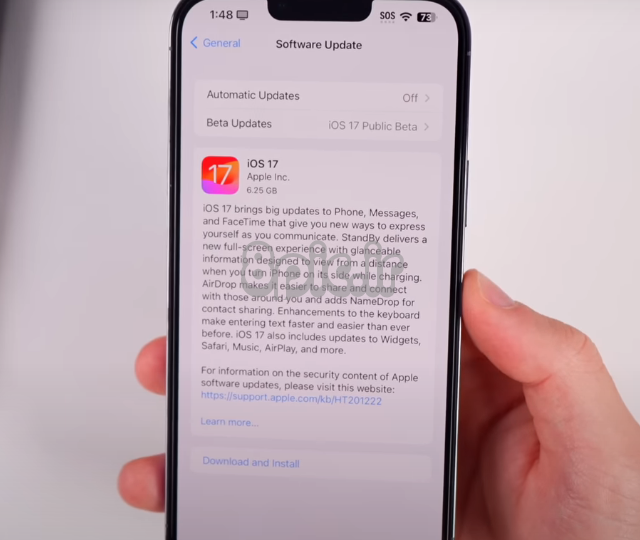
- رمز عبور را وارد کنید.
- روی “Install Now” ضربه بزنید
همچنین میتوانید بهروزرسانیهای خودکار نرمافزار را در آیفون ۱۳ خود فعال کنید تا از انجام هر بار دستی آن اجتناب کنید!
توجه: YouTube قدیمی شده همچنین منجر به ناپدید شدن فهرست پخش از برنامه می شود.
یوتیوب را دوباره نصب کنید
هنوز هم سرتان را برای رفع مشکل میخارید؟ برنامه YouTube را مجدداً نصب کنید تا هر گونه فایل نصب خراب یا پیکربندی نادرستی که ممکن است باعث این مشکل شود حذف شود. در اینجا چگونه است:
- آیفون «تنظیمات» را باز کنید.
- روی «عمومی» ضربه بزنید
- روی «فضای ذخیرهسازی iPhone» ضربه بزنید.
- “YouTube.” را انتخاب کنید
- «حذف برنامه» را انتخاب کنید.
- دوباره روی “حذف برنامه” ضربه بزنید.
سپس، به “App Store” بروید، به دنبال “YouTube” باشید، بعد از آن، برنامه را باز کنید و امیدواریم مشکل دیگر شما را آزار ندهد.«GET» ضربه بزنید. و روی
توجه: YouTube اغلب به دلیل تعمیر و نگهداری برنامهریزیشده یا سایر مشکلات فنی با قطعی سرور مواجه میشود که باعث میشود در هر تلفنی کار نکند. برای تأیید این موضوع، سرویس YouTube را بررسی کنید. اگر خراب است، منتظر باشید تا تیم فنی آنها مشکل را حل کنند.
نتیجه
در این مقاله، چرا یوتیوب روی آیفون 13 شما کار نمی کند و چگونه می توانید به سرعت این مشکل را عیب یابی کنید، بحث کرده ایم.
امیدواریم با این راهحلهایی که در اختیار دارید، بتوانید به تماشای محتوای متنوع یوتیوب بر روی تلفن خود بدون عوارض بیشتر ادامه دهید.
امیدواریم از این مقاله یوتیوب در آیفون 13 کار نمی کند؟ 8 راه رفع این مشکل مجله هشت پیک نیز استفاده لازم را کرده باشید و در صورت تمایل آنرا با دوستان خود به اشتراک بگذارید و با امتیاز از قسمت پایین و درج نظرات باعث دلگرمی مجموعه مجله 8pic باشید
لینک کوتاه مقاله : https://5ia.ir/afZhLf
کوتاه کننده لینک
کد QR :

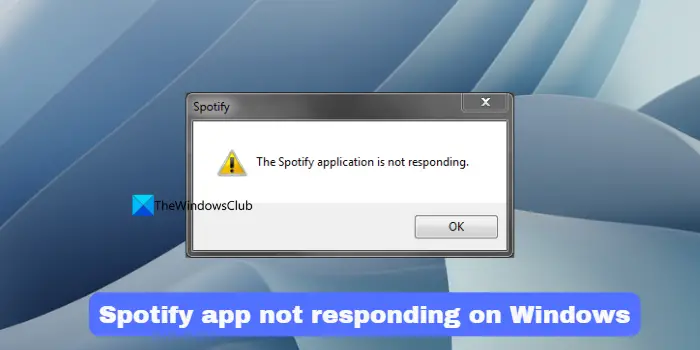
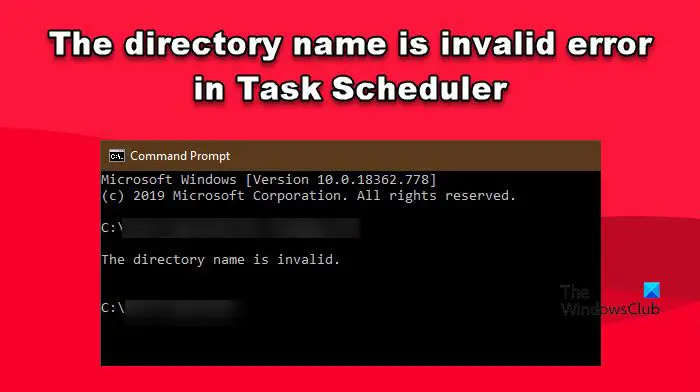




















آخرین دیدگاهها